Activer l'envoi d'invitation à des contacts Invitation par un collaborateur
Proposer l'envoi d'invitation vers des contacts du participant, en dernière étape d'un formulaire d'inscription.
En tant qu'organisateur, vous avez la possibilité de proposer aux personnes qui s'inscrivent, d'envoyer des invitations à certains de leurs contacts, à la fin de leur propre inscription.
⚠️ Cette fonction ne permet pas d'ajouter directement un collaborateur à l'évènement, mais de lui envoyer un email pour lui proposer de s'inscrire.
Configurer l'envoi d'invitation
Pour ajouter cette option à votre formulaire, rendez-vous dans le CMS
- Éditez le formulaire > puis éditez l'étape de fin "Confirmation/ fin de formulaire"
- Activez l'option "Activer l'envoi d'invitations à des contacts"
Une fois l'option activée, vous aurez à définir :
- Le nombre maximum d'invitations à envoyer
- Le modèle de l'email à envoyer
- Le contenu du formulaire
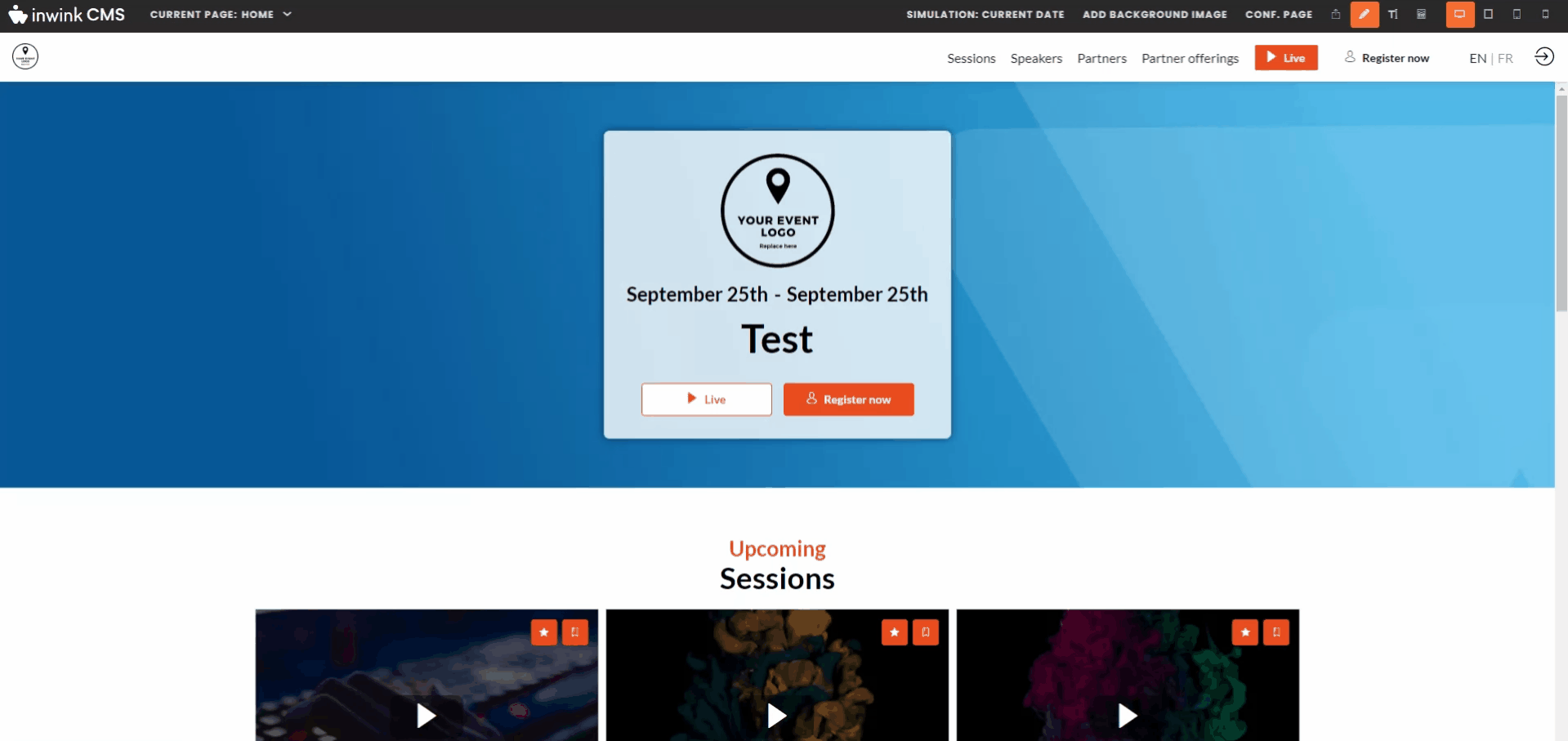
Créer le modèle d'email à envoyer
Depuis le back-office > onglet emailing > modèles d'emails > cliquez sur le bouton "+" Sélectionnez l'email nommé "Invitation avec lien de création de compte" :
Configurez/personnalisez votre email et enregistrez-le.
Une fois l'email créé, il faut le relier au niveau de la dernière étape de formulaire d'inscription :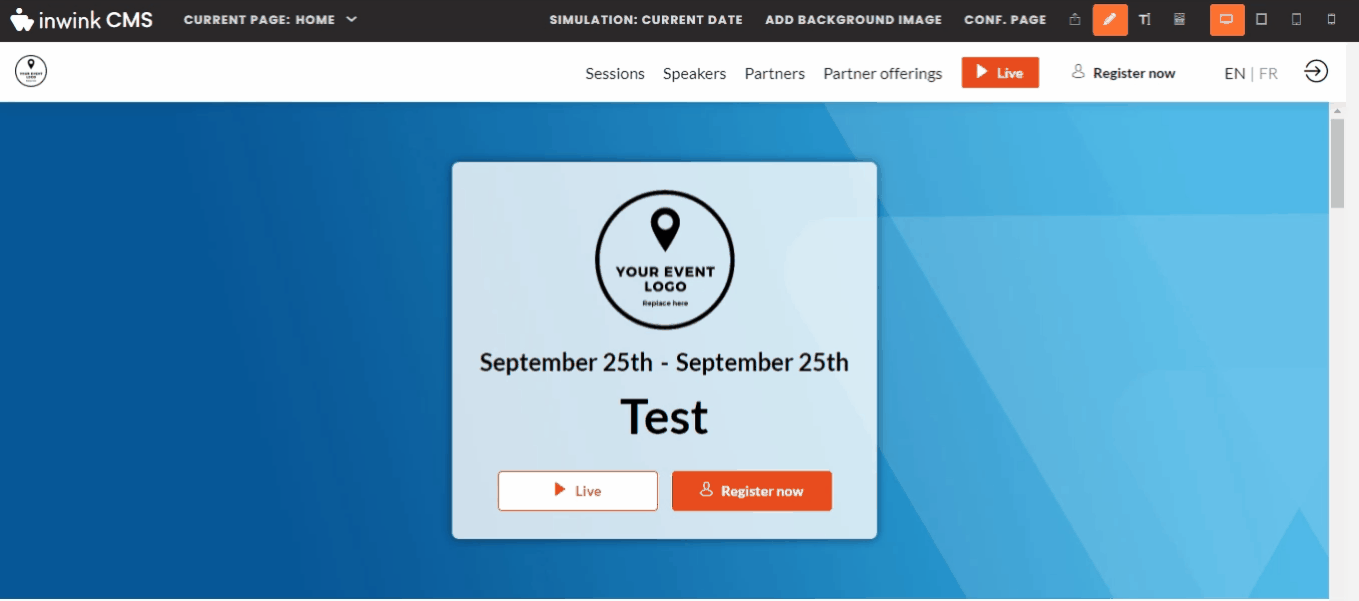
Voici le parcours d'un participant ajoutant un invité :
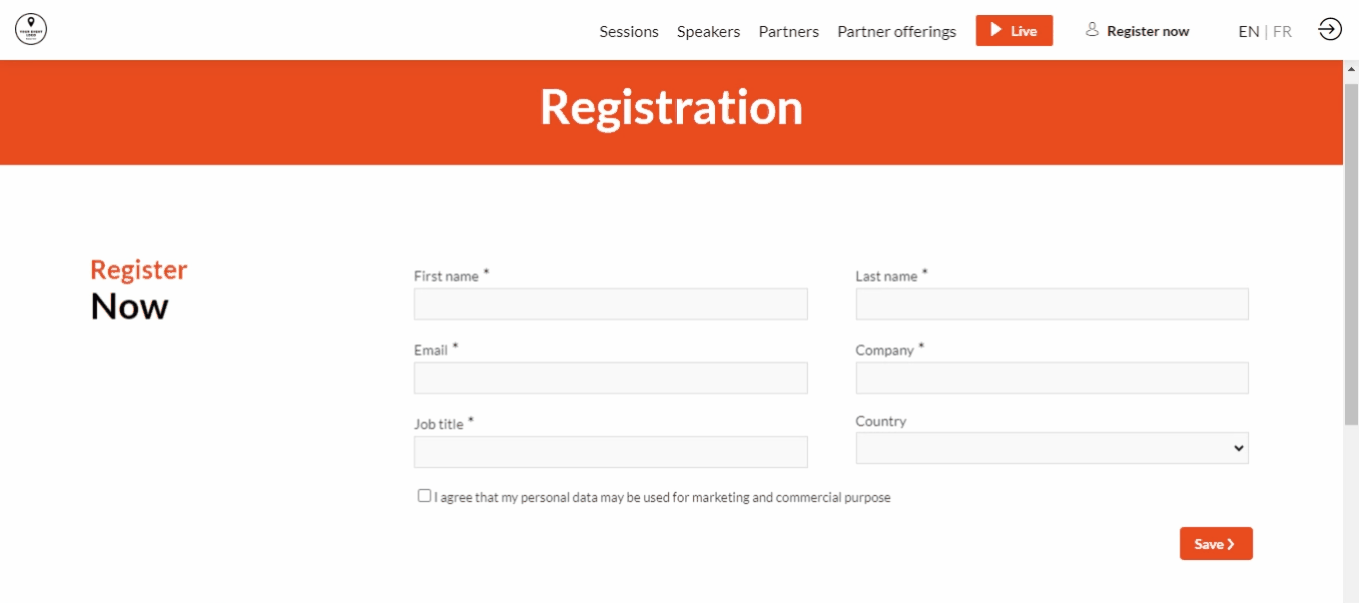
Selon le nombre maximum d'invitations que vous avez configurées, en cliquant sur + le participant pourra choisir le nombre d'invitations à envoyer et compléter les informations des contacts. 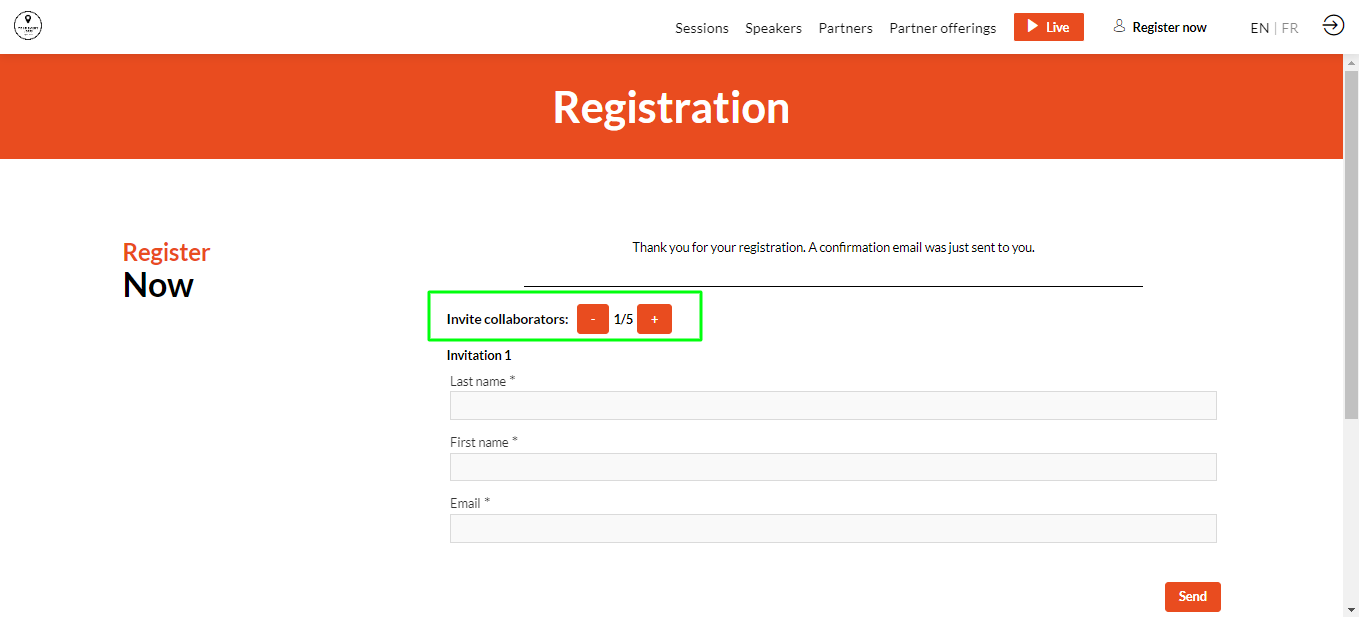
L'/les invitée(s) recevront l'email préalablement configuré, les invitant à s'inscrire à l'évènement :
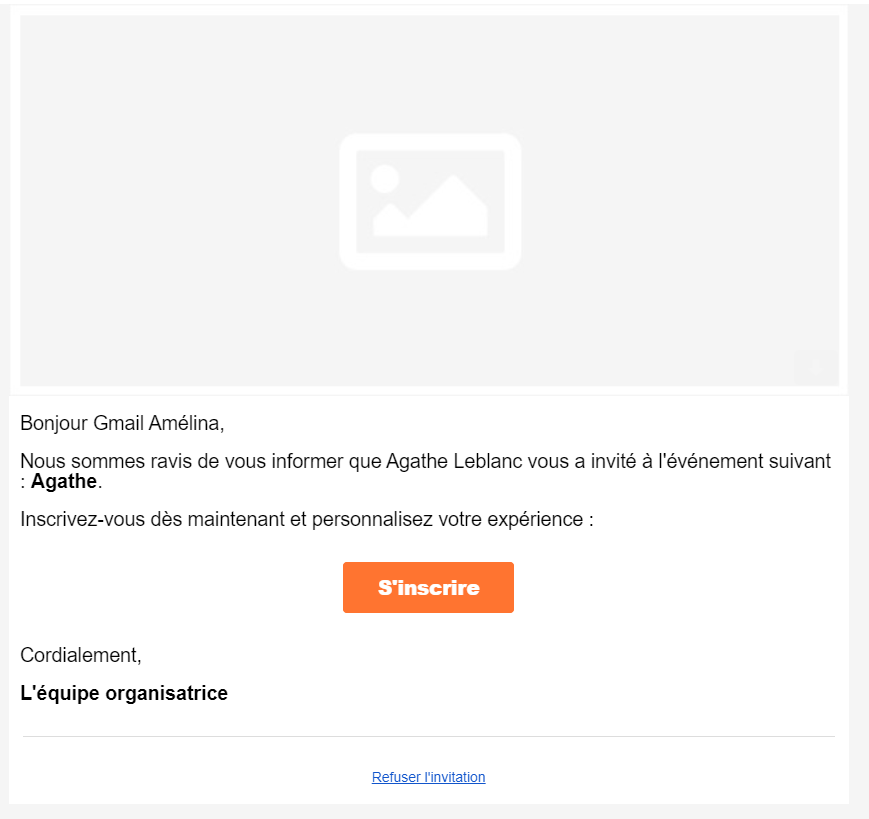
L'invité finalise son inscription :
En cliquant sur le bouton "S'inscrire", l'invité est dirigé sur le formulaire d'inscription, il retrouve ses informations préremplies, et peut finaliser son inscription : 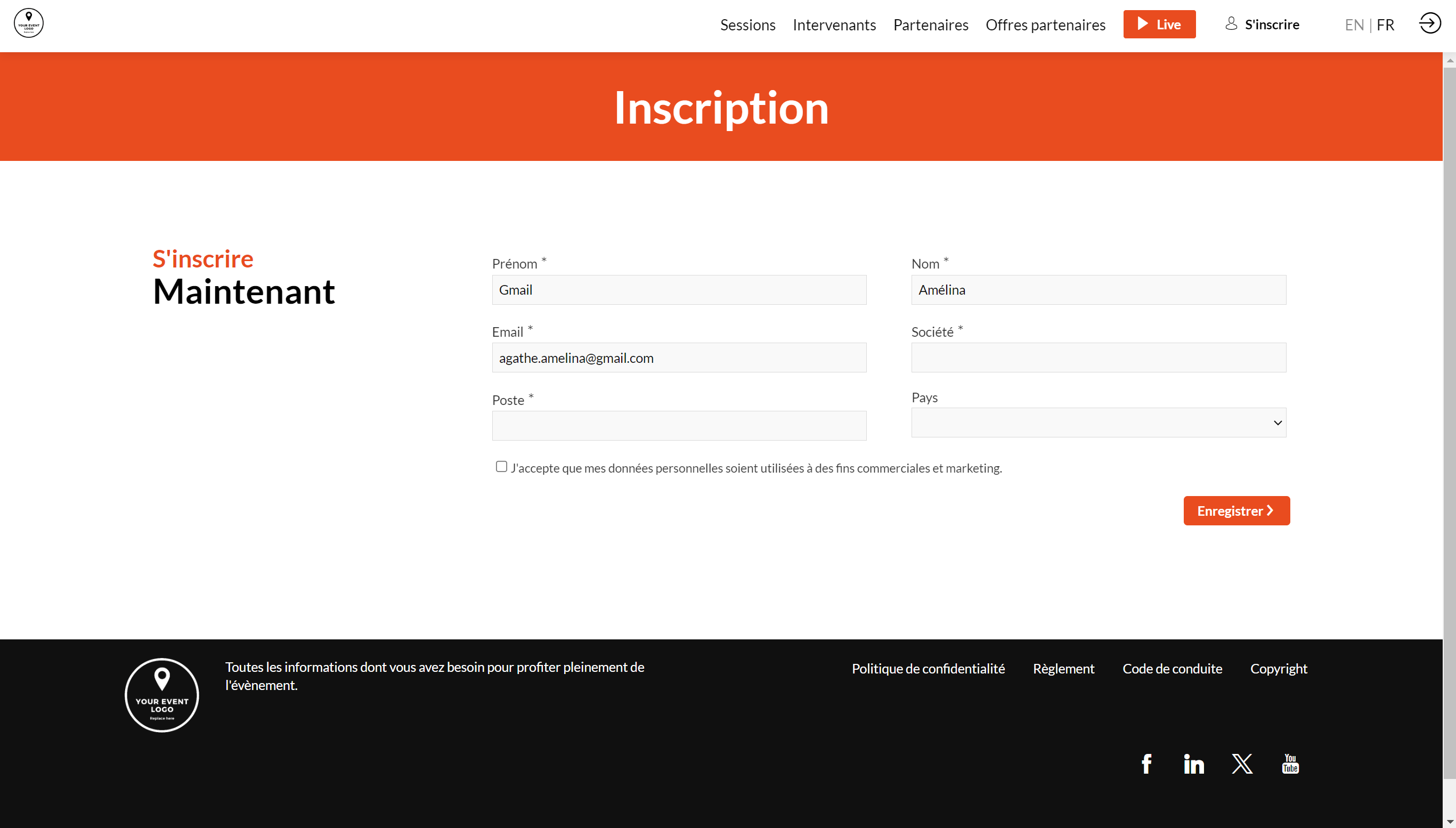
Au clic sur Enregistrer, son inscription est confirmée et le nouveau participant est enregistré dans le back-office. Si un email de confirmation est configuré, il lui est envoyé.
Son mode d'inscription ➡️ Depuis le site internet.
L'invité refuse l'invitation, ne souhaite pas s'inscrire à l'événement :
En bas de l'email reçu se trouve un lien "Refuser l'invitation" :
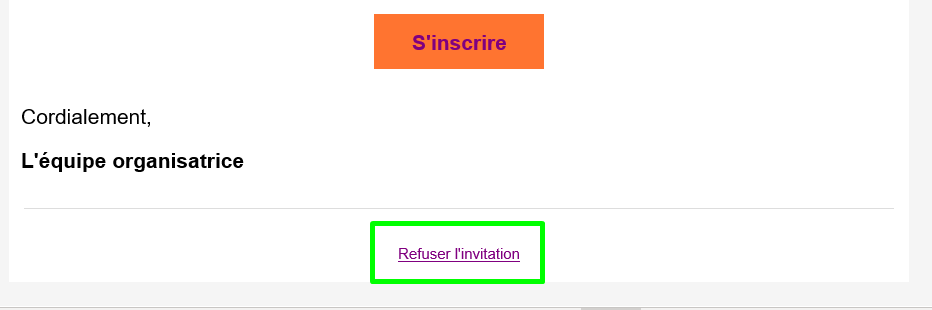
En cliquant ce lien, l'invité est redirigé vers une page de désabonnement où il peut confirmer son choix :
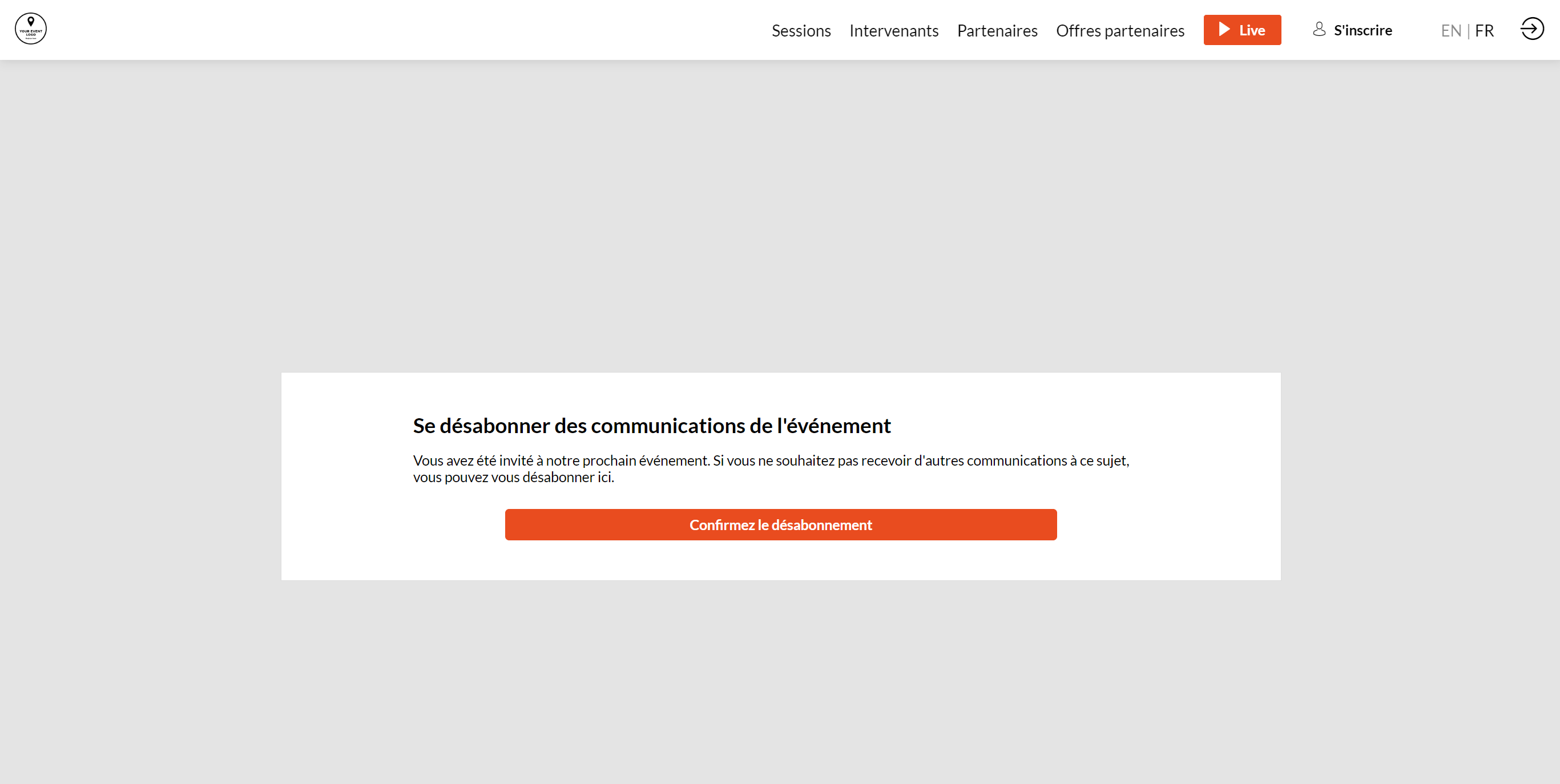
Vous pouvez changer les traductions de cette pop-up au niveau de l'onglet "Traductions" depuis le back-office de votre évènement :
| Intitulé | Traduction |
| Changer le titre | companion.trad.registration.refuseinvitation.confirm.title |
| Changer la description | companion.trad.registration.refuseinvitation.confirm.message |
| Changer le bouton | companion.trad.registration.refuseinvitation.action |
